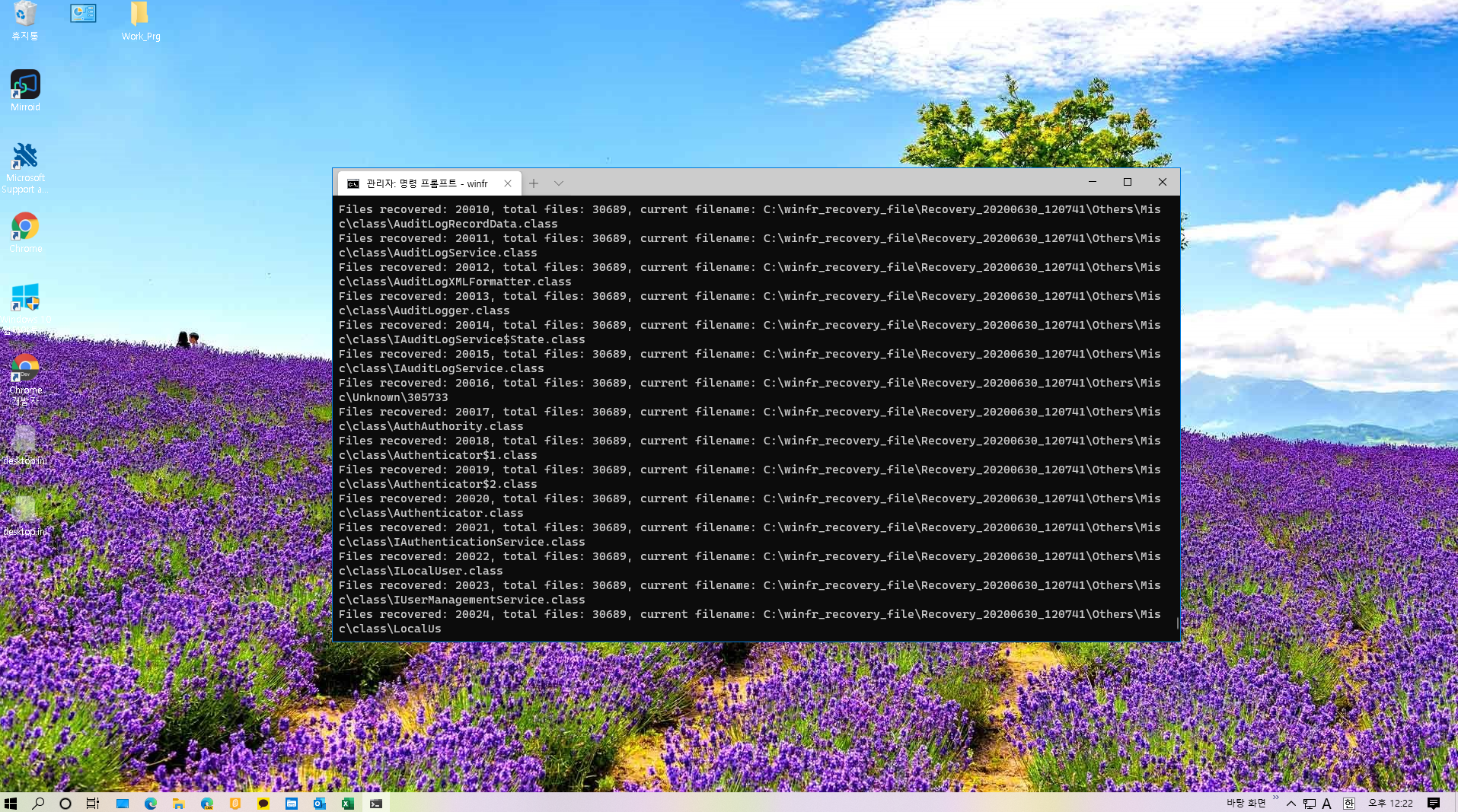윈도우10 삭제된 파일 복구하는 명령어 winfr
IT,PC,모바일,스마트폰 정보와 팁 그리고 제품리뷰와 생활정보
윈도우10 삭제된 파일 복구하는 명령어 winfr
누구나 컴퓨터를 사용하다가 보면 가끔 실수로 파일을 지우거나, 아니면 필요 없던 파일이라서 지웠는데 나중에 필요해진 경우 파일을 복구해야 하는 순간이 있는데요. 이전에는 광고가 들어간 무료 프로그램이나, 복구에 제한이 있는 프리웨어, 아니면 구입해야지만 사용할수 있는 프로그램들을 사용하거나 했는데요.
이제는 마이크로소프트에서 제공하는 명령어를 이용해서 간단하게 파일을 복구 할수가 있습니다. 이번 포스팅에서는 윈도우10 삭제된 파일 복구하는 명령어인 winfr 에 대해서 간단하게 알아 보도록 하겠습니다
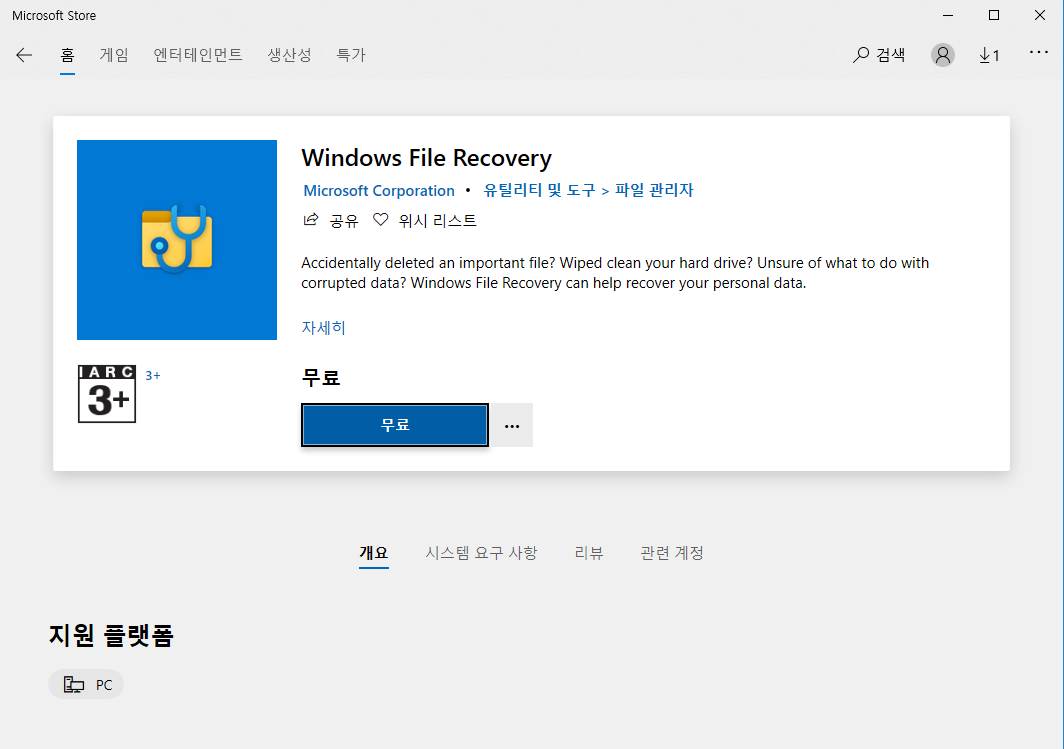
기본적으로 설치가 되어 있다면 더 좋았을테지만, 아쉽게도 Microsoft Store 에서 설치를 해야지만 사용이 가능합니다. Microsoft Store 에서 "Windows File Recovery" 로 검색을 하시면 위와 같은 앱을 찾을수가 있습니다. 당연히 무료이고, Microsoft 에서 제공하는 앱이기 때문에 안심하고 사용할수가 있습니다.
설치가 끝나셨다면 관리자 권한으로 CMD 창 혹은 터미널에서 "winfr" 을 실행해 보세요. 그러면 아래처럼 프로그램을 사용할수가 있습니다.
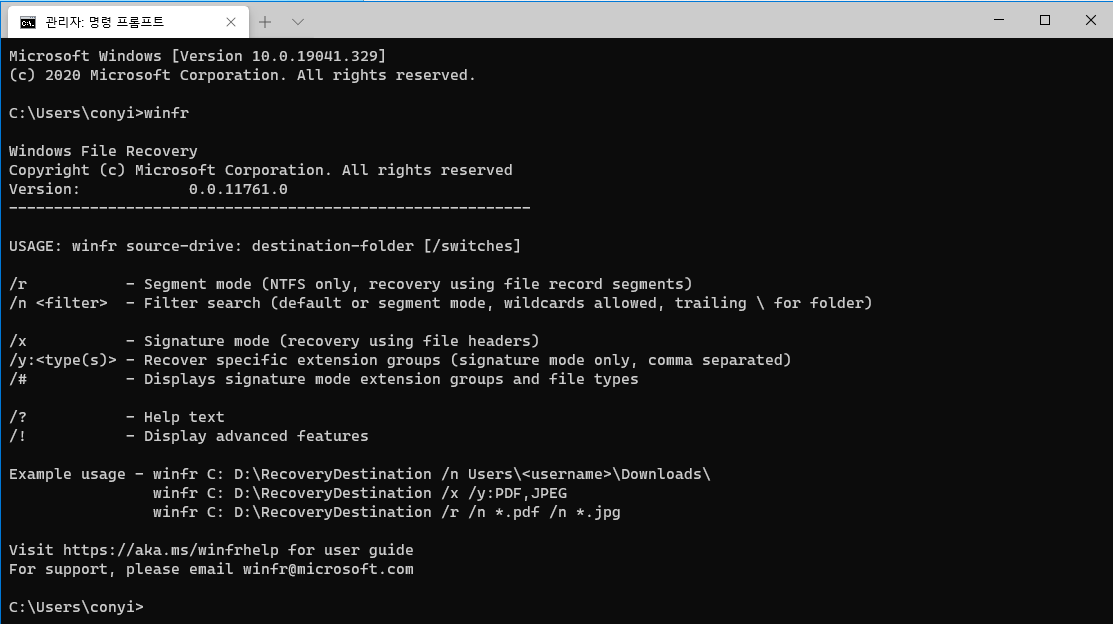
사용방법은 매우 간단합니다. 명령어 실행을 해보시면 간단하게 사용예제도 나오기 때문에 어렵지 안게 사용할수가 있습니다. 아래는 기본적인 사용 방법입니다.
winfr [복구할 드라이브] [복구한 파일을 저장할 폴더] [옵션들]
복구할 드라이브 : 복구할 드라이브는 파일이 삭제된 드라이브를 뜻합니다. C: D: E: 등을 얘기 하는데 삭제한 파일이 있는 드라이브를 적어 주시면 됩니다.
복구할 파일을 저장할 폴더 : 두번째는 복구한 파일을 저장하려는 폴더를 지정하는데요. 여기에서 파일을 저장하려는 폴더는 복구할 드라이브가 아닌 다른 드라이브에 만든 폴더를 이용하셔야 합니다. 이유를 간단히 설명 드리자면 파일을 복구할수 있는 이유는 파일을 삭제 하더라도 해당 파일에 대한 링크 정보만 지우고 실제 파일은 디스크에 남아 있기 때문입니다. 복구 프로그램들은 이 링크 정보를 새로 만들어서 파일을 복구 하는데 복구한 파일을 저장하면서 이런 삭제된 파일들에 overwrite 가 되기 때문에 복구하려는 파일이 아예 손상이 될수가 있기 때문입니다.
옵션들 : winfr 에서는 몇개의 옵션을 제공하는데요. /n 필터를 이용해서 특정 폴더나 파일을 지정하거나 /y 를 이용해서 파일 타입을 지정할수도 있습니다.

저는 간단하게 테스트를 하기 위해서 E:\winfr_TEST\winfr_test_file.txt 라는 파일을 만들고 이 파일을 삭제한후에 winfr 을 이용해서 복구를 해보았습니다.
winfr e: C:\winfr_recovery_file /n winfr_TEST\*.txt
위 명령어를 실행을 했는데요. 그러면 아래처럼 간단하게 정보가 나오고 계속할거냐고 물어 봅니다. 복구를 하고 싶으시다면 여기에서 y 를 눌러서 계속 진행을 하시면 됩니다.
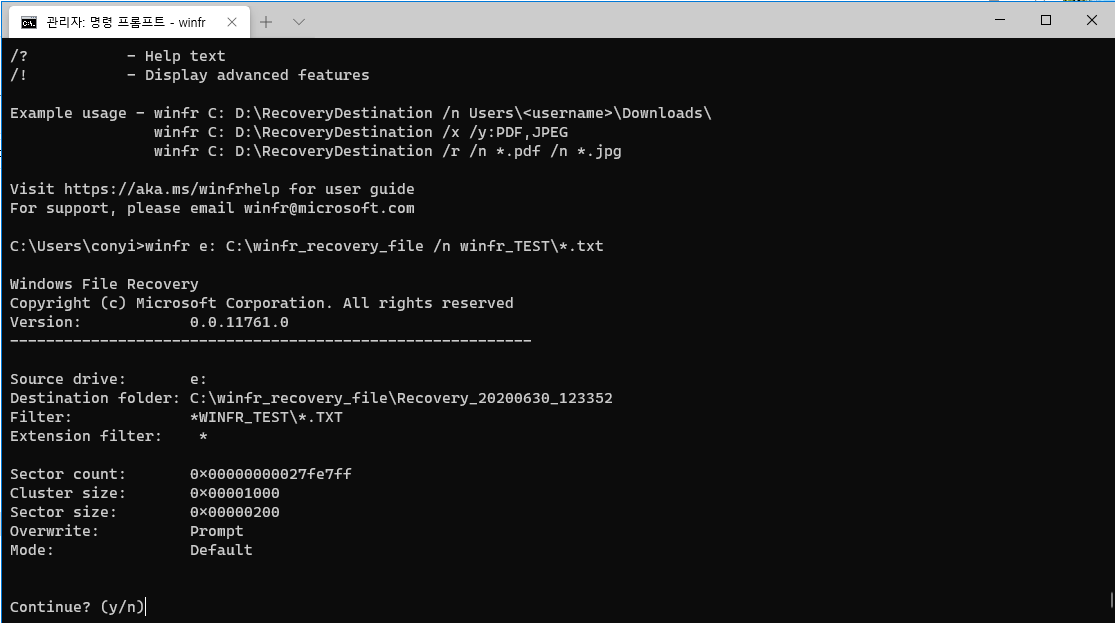
그러면 뭔가 이것저것 많이 올라가면서 아래처럼 나오는데요. 마지막에 복구한 파일을 볼거냐고 물어보면 y 를 치시고 끝내시면 됩니다. 그러면 자동으로 복구된 파일이 있는 폴더가 열리게 됩니다.
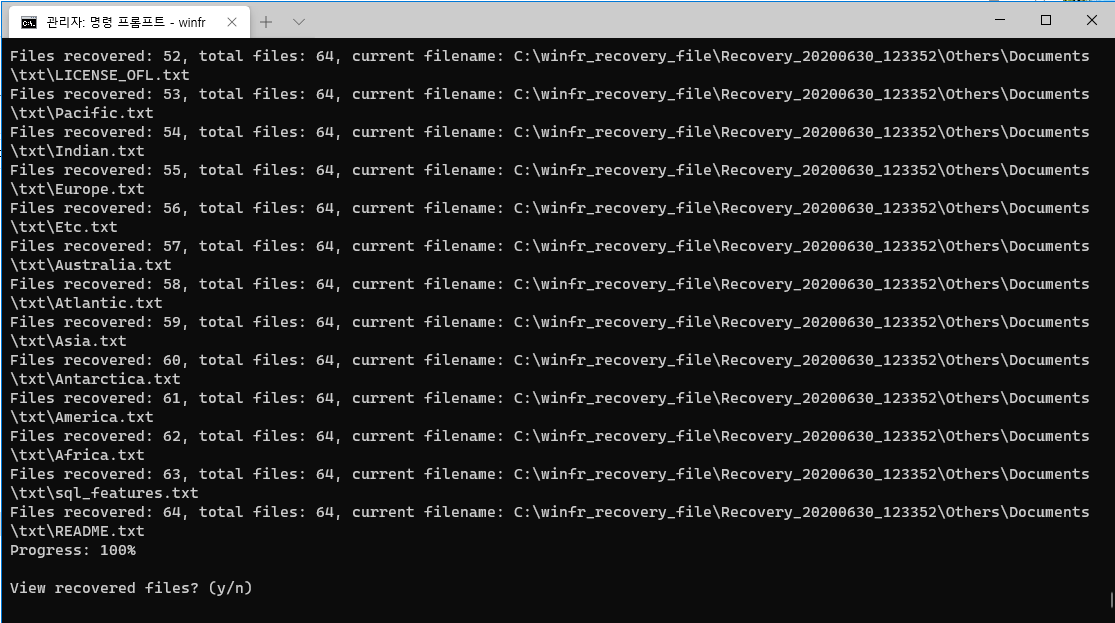
저 같은 경우에는 아래와 같이 파일이 정상적으로 복고가 된걸 확인 할수가 있었어요. 이런 방식으로 파일이 삭제된후 새로 파일을 많이 쓰지 안았다면 왠만하면 다 복구가 가능합니다.
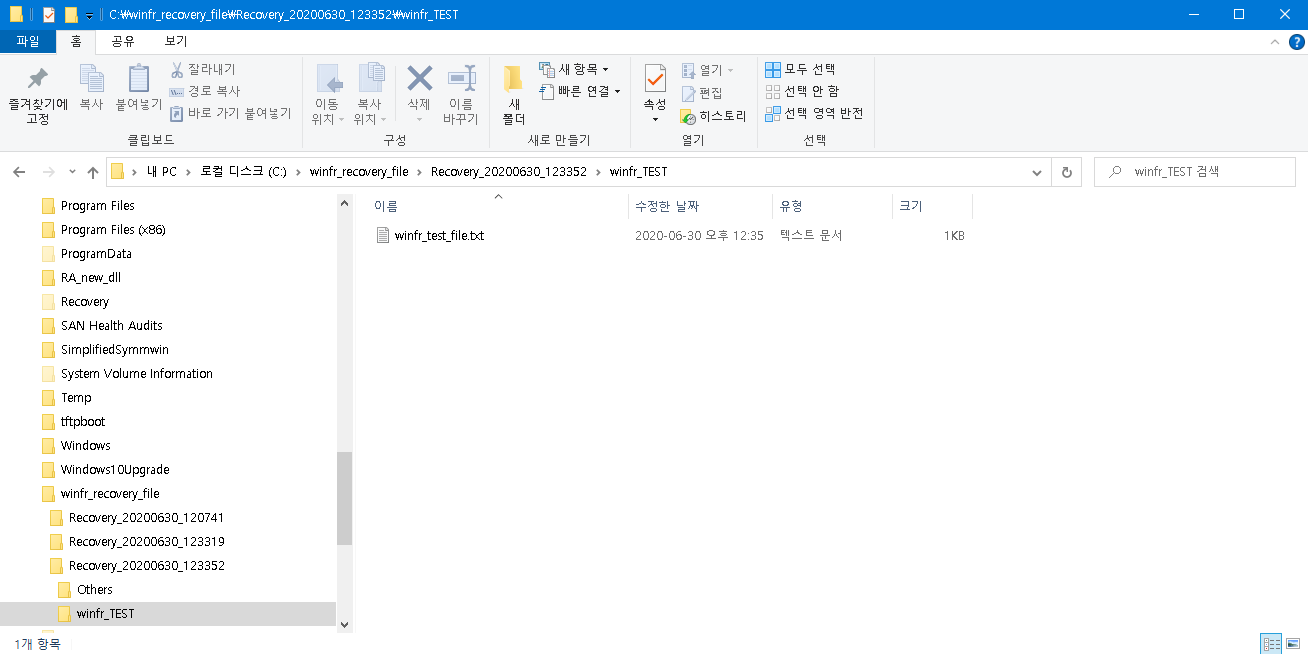
이제 광고가 많은 무료 프로그램이나, 복구할때 제한이 있는 프로그램으로 파일을 복구 하지 마시고 간단하게 명령어러 복구 할수 있는 winfr 을 이용해 보시기 바랍니다. 마이크로소프트에서 직접 제공하는 프로그램이니까 확실히 믿고 사용할수 있을거라고 생각됩니다.
이번 포스팅에서는 누구나 실수 할수 있는 파일을 삭제 했을때 간단하게 복구 할수 있는 방법에 대해서 알아 보았습니다. 언제 사용할지 모르니 일단 설치를 해놓으시는것도 좋을거 같네요. Microsoft Store 에서 무료로 받을수 있고 사용방법도 간단하니 참고 하셔서 사용해 보시기 바랍니다. 그럼 이상으로 포스팅 마치면서 도움이 되셨다면 하단에 있는 구독 & 공감 & 댓글 많이 많이 부탁 드립니다. 여기 까지 읽어 주셔서 감사합니다. ^^